Popravek: Starship Troopers Terran Command se zruši ob zagonu v računalniku
Miscellanea / / June 18, 2022
Artistocrats and Slitherine Ltd. je opravil odlično delo z izdajo razburljive strateške video igre v realnem času v filmskem vesolju Starship Troopers. Ta znanstveno-fantastični taktični naslov se trenutno zelo dobro obnese na trgu in je prejel pozitivne ocene na Steamu. Vendar pa nekateri nesrečni igralci težko nadaljujejo z igranjem Terran Command Starship Troopers igra zaradi težave z zrušitvijo ob zagonu v računalniku z operacijskim sistemom Windows. To je precej frustrirajuće.
Zdaj, če ste tudi vi ena od žrtev, ki naletijo na takšno težavo, se prepričajte, da v celoti sledite tem navodilom za odpravljanje težav, da jo odpravite. Včasih lahko težave z datotekami igre ali namestitvijo povzročijo zrušitev, razen konfliktov programske/strojne opreme na koncu vašega računalnika. Te dni se težava pri zagonu ali se igra ne zažene se lahko pojavi veliko zaradi več razlogov. Za to težavo res ne moremo kriviti razvijalcev iger.
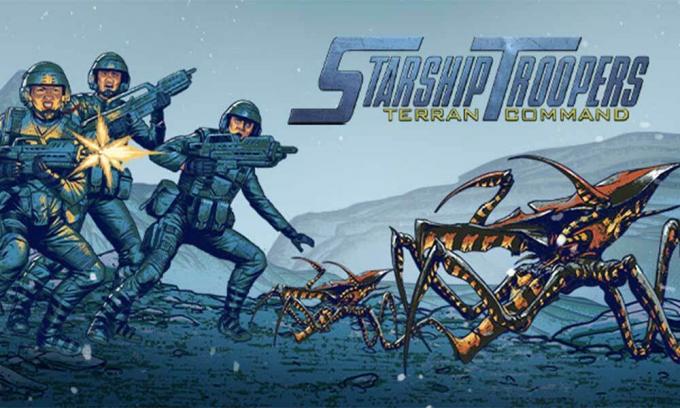
Vsebina strani
- Zakaj se zruši Starship Troopers: Terran Command?
-
Popravek: Starship Troopers Terran Command se zruši ob zagonu v računalniku
- 1. Preverite sistemske zahteve
- 2. Onemogoči celozaslonske optimizacije
- 3. Zaženite datoteko igre kot skrbnik
- 4. Posodobite grafične gonilnike
- 5. Posodobite Windows
- 6. Preverite izbirne posodobitve
- 7. Preklopite na namenski GPU
- 8. Končaj procese v ozadju
- 9. Izvedite čiščenje diska
- 10. Zaženi dodatni argument ukazne vrstice
- 11. Onemogoči požarni zid Windows
- 12. Izklopite protivirusno zaščito
- 13. Nastavite visoko zmogljivost v možnostih napajanja
- 14. Znova namestite Microsoft Visual C++ Runtime
- 15. Izvedite čisti zagon
- 16. Poskusite onemogočiti prekrivne aplikacije
- 17. Popravite datoteke iger
- 18. Posodobite Starship Troopers Terran Command
Zakaj se zruši Starship Troopers: Terran Command?
Zdi se, da se lahko težava z zrušitvijo pri zagonu pojavi zaradi nekaterih razlogov, kot je nezdružljivost z igro in računalnikom. Medtem ko težave s poškodovanimi ali manjkajočimi datotekami igre lahko povzročijo zrušitve zastarela različica igre, zastarel zaganjalnik iger, zastarel ali manjkajoči grafični gonilnik itd. Medtem lahko težave pri zagonu iger povzročijo tudi zastarela zgradba sistema Windows, težave, povezane z DirectX, prekrivne aplikacije, nepotrebna opravila izvajanja v ozadju in drugo.
Medtem ko težave s protivirusno programsko opremo, blokiranje požarnega zidu Windows, težave z zmogljivostjo sistema, Microsoft Visual Težave s C++ redistributables, težave, povezane z zagonskimi aplikacijami itd., lahko povzročijo tudi težavo z zrušitvijo igre v sistemu Windows osebni računalnik. Tukaj smo za vas delili nekaj možnih rešitev, ki bi vam morale zelo pomagati. Poskrbite, da boste upoštevali vse metode enega za drugim, dokler težava ne bo odpravljena namesto vas.
Popravek: Starship Troopers Terran Command se zruši ob zagonu v računalniku
Zelo priporočljivo je, da ne preskočite nobene metode, saj lahko tudi preprosta rešitev odpravi težavo z zrušitvijo. Zdaj, ne da bi zapravljali več časa, skočimo vanj.
Oglasi
1. Preverite sistemske zahteve
Najprej preverite, ali so sistemske zahteve igre dovolj združljive s konfiguracijo vašega računalnika ali ne. Večinoma lahko zastarela zgradba osebnega računalnika ali specifikacija strojne opreme nižjega cenovnega razreda postane nezdružljiva z novo izdanimi video igrami. Torej bo nezdružljiva sestava osebnega računalnika očitno sprožila težavo z zrušitvijo pri zagonu, če sistem ne bo mogel upravljati operacij. Poskusite lahko tudi nadgraditi določeno strojno opremo, ki je zastarela.
Minimalne zahteve:
- OS: Windows 7, Windows 8, Windows 10 (64 bit), Windows 11
- procesor: Intel Core i5 ali enakovreden
- Spomin: 8 GB RAM-a
- grafika: GeForce GTX 1050/ Radeon RX 560
- DirectX: Različica 9.0
- Shranjevanje: 10 GB razpoložljivega prostora
Priporočene zahteve:
- OS: Windows 10, Windows 11
- procesor: Intel Core i7 ali enakovreden
- Spomin: 16 GB RAM-a
- grafika: Geforce GTX 1070 ali enakovreden
- DirectX: Različica 9.0
- Shranjevanje: 10 GB razpoložljivega prostora
2. Onemogoči celozaslonske optimizacije
Zdi se, da je onemogočanje možnosti celozaslonske optimizacije pri nekaterih uporabnikih delovalo. Narediti tako:
Oglasi
- Odprite Steam zaganjalnik > Kliknite na Knjižnica.
- Desni klik na Terran Command Starship Troopers > Kliknite na Upravljaj.
- Izberite Brskajte po lokalnih datotekah > Pojdi na Terran Command Starship Troopers nameščeno lokacijo.
- Zdaj z desno miškino tipko kliknite StarshipTroopersTerranCommand.exe > Izberite Lastnosti.
- Kliknite na Kompatibilnost zavihek > Oznaka Onemogoči celozaslonske optimizacije da ga omogočite.
- Ko končate, kliknite na Prijavite se in potem v redu da shranite spremembe.
3. Zaženite datoteko igre kot skrbnik
Priporočljivo je tudi, da izvedljivo datoteko igre vedno zaženete kot skrbniški dostop v računalniku z operacijskim sistemom Windows, tako da lahko nadzor uporabniškega računa (UAC) dovoli ves dostop pravilno. Včasih lahko sistem misli, da poskušate zagnati igro, ne da bi jo odobrili. To je enkraten postopek za vsako igro. Ne pozabite slediti spodnjim korakom, da to storite:
- Desni klik na Terran Command Starship Troopers exe datoteko z bližnjico na vašem računalniku.
- Zdaj izberite Lastnosti > Kliknite na Kompatibilnost zavihek.

- Ne pozabite klikniti na Zaženite ta program kot skrbnik potrditveno polje, da ga označite.
- Kliknite na Prijavite se in izberite v redu da shranite spremembe.
- Zdaj lahko samo dvokliknete datoteko exe igre, da jo zaženete.
Ko končate, lahko naredite enake korake tudi za svoj zaganjalnik iger (npr. Steam in Epic Games Launcher), ki se uporablja za zagon igre. Torej dajete enak UAC dostop tudi do zaganjalnika iger.
Oglasi
4. Posodobite grafične gonilnike
Poskusite preveriti posodobitev grafičnega gonilnika v računalniku z operacijskim sistemom Windows in namestiti najnovejšo različico, da zagotovite, da na vašem koncu ni posodobitev. Zastarel ali manjkajoč grafični gonilnik lahko povzroči težave s pravilno delujočimi grafično intenzivnimi programi. Če želite to narediti:
- Desni klik na Meni Start odpreti Meni za hitri dostop.
- Kliknite na Upravitelj naprav s seznama, da odprete vmesnik.
- Zdaj pa boste morali dvojni klik na Adapterji zaslona da bi ga razširili.

- Potem desni klik na ime namenske grafične kartice, ki jo uporabljate za priklic kontekstnega menija.
- Nato kliknite na Posodobite gonilnik > Izberite Samodejno iskanje gonilnikov.
- Sistem bo samodejno preveril, ali so na voljo posodobitve.
- Če je posodobitev na voljo, bo samodejno prenesla in namestila najnovejšo različico.
- Ko končate, znova zaženite računalnik, da uveljavite spremembe.
Če ne najdete nobene posodobitve, pojdite na uradno spletno mesto grafične kartice in ročno poiščite najnovejšo posodobitev. Če je na voljo nova različica, samo prenesite datoteko na svoj računalnik in jo namestite. Ne glede na grafično kartico, ki jo uporabljate, skočite na spodnjo povezavo glede na proizvajalca.
- GPU Nvidia
- AMD GPU
- Intel GPU
5. Posodobite Windows
Zastarela različica operacijskega sistema Windows lahko včasih sproži sistemske napake, padce zmogljivosti, zrušitve aplikacij in drugo. Najnovejša različica lahko vključuje dodatne funkcije, popravke napak, izboljšave, najnovejše varnostne popravke itd. Če želite to narediti:
- Pritisnite Windows + I tipke za odpiranje Nastavitve sistema Windows meni.
- Kliknite na Windows Update iz levega podokna > Preveri za posodobitve.

- Če je na voljo posodobitev, jo morate izbrati Prenesite in namestite.
- Počakajte, da se postopek posodobitve zaključi.
- Ko končate, znova zaženite računalnik, da uveljavite spremembe.
- Nato zaženite igro Starship Troopers Terran Command in preverite, ali vas težava z zrušitvijo še vedno moti ali ne.
6. Preverite izbirne posodobitve
Preverite tudi izbirne posodobitve, tako da sledite spodnjim korakom, ker se lahko nekatere posodobitve gonilnikov naprave in posodobitve varnostnih popravkov pojavijo v ločenem razdelku.
- Pritisnite Windows + I tipke za odpiranje Nastavitve sistema Windows meni.
- Kliknite na Windows Update iz levega podokna > Kliknite na Napredne možnosti.
- Zdaj se pomaknite malo navzdol in poiščite Dodatne možnosti oddelek.
- Kliknite na Izbirne posodobitve > Če je na voljo posodobitev, izberite posodobitev.
- Kliknite na Prenesite in namestite > Ko je posodobitev nameščena, znova odprite sistem.
7. Preklopite na namenski GPU
Prav tako morate zagotoviti, da uporabljate namenski GPU v računalniku z operacijskim sistemom Windows namesto vgrajene HD grafike. Narediti tako:
Za grafični procesor Nvidia:
- Desni klik na namiznem zaslonu, da odprete kontekstni meni.
- Zdaj kliknite na Nadzorna plošča Nvidia da ga odpreš.
- Pojdite na 3D nastavitve > Izberite Upravljajte nastavitve 3D.
- Odprite Nastavitve programa zavihek in izberite Terran Command Starship Troopers iz spustnega menija.
- Nato izberite prednostni grafični procesor za ta programiz drugega spustnega menija.
- Končno bi se moral vaš grafični procesor Nvidia prikazati kot Visoko zmogljiv procesor Nvidia.
- Shranite spremembe in znova zaženite računalnik.
Za AMD GPU:
- Desni klik na namiznem zaslonu, da odprete kontekstni meni.
- Zdaj pa odpri Nastavitve Radeon > Pomaknite se do Dodatne nastavitve.
- Pojdi do Nastavitve > Izberite Moč > Izberite Preklopne nastavitve grafične aplikacije.
- Izberite Terran Command Starship Troopers s seznama nameščenih aplikacij. [Če igre ni na seznamu, lahko izberete Dodaj aplikacijo in vključite datoteko igre exe]
- Na koncu izberite Visokozmogljivo Iz Nastavitve grafike, možnost > Znova zaženite računalnik.
8. Končaj procese v ozadju
Obstaja velika verjetnost, da bo vaš sistem nekako zaostal ali da bo preobremenjen zaradi številnih nepotrebnih opravil v ozadju. Te naloge v bistvu porabijo sistemske vire, kot so CPU, pomnilnik ali internetna pasovna širina, kar lahko resno vpliva na izkušnjo zagona igre. Če te naloge (tretjih oseb) za vas niso potrebne, jih poskusite popolnoma zapreti, tako da sledite spodnjim korakom.
- Pritisnite Ctrl + Shift + Esc bližnjične tipke na tipkovnici za odpiranje Upravitelj opravil.

- Kliknite na Procesi zavihek > Ne pozabite izbrati opravila posebej, ki ga želite zapreti.
- Nato kliknite na Končaj opravilo da ga zapreš.
- Kot že omenjeno, naredite enake korake za vsako opravilo, ki ga želite zapreti.
- Ko končate, zaprite okno upravitelja opravil in znova zaženite računalnik.
9. Izvedite čiščenje diska
Občasno morate v računalniku zagnati postopek čiščenja diska, da odstranite neželene ali neželene datoteke, ki so znane tudi kot začasne datoteke. Ta metoda lahko izboljša delovanje sistema in močno zmanjša zrušitve aplikacij. Narediti tako:
- Odprite meni Start s klikom na ikono Windows.
- Tukaj lahko iščete Čiščenje diska in ga odprite iz rezultata.
- Zdaj izberite svoj C: Vozi. [Privzeto je operacijski sistem Windows nameščen na pogonu C:] Če ste Windows namestili na drug pogon, izberite isto.
- Nato s seznama izberite vse, kar želite izbrisati, na primer prenesene programske datoteke, začasne internetne datoteke, predpomnilnik senčil DirectX, poročila o napakah v sistemu Windows, datoteke za optimizacijo dostave, in več.
- Ko ste izbrani, kliknite na v redu.
- Zdaj kliknite na Izbriši datoteke in počakajte, da se postopek zaključi.
- Na koncu znova zaženite računalnik, da uveljavite spremembe.
10. Zaženi dodatni argument ukazne vrstice
Prav tako morate zagnati argument ukazne vrstice na določenem zaganjalniku iger, da prisilno zaženete igro Starship Troopers Terran Command z zahtevano različico DirectX. Velika je verjetnost, da vaš sistem nekako ne more zagnati določene igre z zahtevano različico DirectX. Če želite to narediti:
Za Steam:
- Zaženite Steam odjemalec > Prepričajte se, da ste prijavljeni v račun.
- Pojdi do KNJIŽNICA > V levem podoknu, desni klik na Terran Command Starship Troopers igra.
- Kliknite na Lastnosti > Izberite SPLOŠNO.
- Vrsta -dx9 pod Možnosti zagona.
- Zdaj se vrnite v glavni meni zaganjalnika in zaženite igro.
- Če ste pozvani, izberite možnost in pripravljeni ste.
Za Epic Games Launcher:
- Odprto Zaganjalnik Epic Games > Pojdi na Nastavitve na spodnji levi strani.
- Pojdite na konec strani in kliknite na Upravljanje iger oddelek.
- Išči Terran Command Starship Troopers in kliknite nanjo.
- Zdaj označite Dodatni argumenti ukazne vrstice potrditveno polje.
- Vtipkati -dx9 v polju > Pojdite nazaj in znova zaženite igro.
11. Onemogoči požarni zid Windows
Če v tem primeru v računalniku uporabljate privzeto zaščito požarnega zidu Windows, jo začasno izklopite in znova preverite, ali je težava. Storiti to:
- Kliknite na Meni Start > Vrsta Požarni zid.
- Izberite Požarni zid Windows Defender iz rezultata iskanja.
- Zdaj kliknite na Vklopite ali izklopite požarni zid Windows Defender iz levega podokna.
- Izberite Izklopite požarni zid Windows Defender (ni priporočljivo) možnost za oba Nastavitve zasebnega in javnega omrežja.
- Ko izberete, kliknite na v redu da shranite spremembe.
- Na koncu znova zaženite računalnik.
12. Izklopite protivirusno zaščito
Poskusite lahko tudi izklopiti možnost Windows Defender v računalniku, da zagotovite, da protivirusna programska oprema ne blokira pravilno delovanje datotek igre.
- Pritisnite Windows + I bližnjične tipke za odpiranje Nastavitve sistema Windows meni.
- Kliknite na Posodobitev in varnost > Kliknite na Varnost Windows iz levega podokna.
- Zdaj kliknite na Odprite varnost Windows gumb.
- Pojdi do Zaščita pred virusi in grožnjami > Kliknite na Upravljajte nastavitve.
- Nato boste morali preprosto ugasni the Zaščita v realnem času preklopi.
- Če ste pozvani, kliknite na da za nadaljevanje.
Če v tem primeru uporabljate kateri koli drug protivirusni program v računalniku, ga izklopite.
13. Nastavite visoko zmogljivost v možnostih napajanja
Večinoma je sistem Windows nastavljen na privzeti način uravnotežene porabe, ki ponuja tako zmogljivost kot porabo energije hkrati. Toda včasih lahko ta način povzroči težave z zmogljivostjo vašega računalnika, ko gre za programe, ki so željni grafike. Bolje je, da nastavite način napajanja na High Performance, kar lahko izboljša naloge. Vendar bo ta način porabil več energije ali baterije kot običajno. Storiti to:
- Kliknite na Meni Start > Vrsta Nadzorna plošča in ga poiščite.
- Odprto Nadzorna plošča iz rezultata iskanja.
- Zdaj pa pojdi na Strojna oprema in zvok > Izberite Možnosti napajanja.
- Kliknite na Visokozmogljivo da ga izberete.
- Ko končate, znova zaženite računalnik, da uveljavite spremembe.
- Morda bo odpravilo težavo z zrušitvijo ukaza Starship Troopers Terran Command v vašem računalniku.
14. Znova namestite Microsoft Visual C++ Runtime
Če vaš računalnik z operacijskim sistemom Windows ne izvaja najnovejše različice ali zahtevane različice izvajalnega okolja Microsft Visual C++, lahko naletite na več težav. Če želite to narediti:
- Pritisnite na Windows tipko s tipkovnice, da odprete Meni Start.
- Zdaj pa tip aplikacije in funkcije iskanje.
- Odprto Aplikacije in funkcije iz rezultata iskanja.
- Kliknite na Microsoft Visual C++ program(i) s seznama posamezno.
- Izberite vsak program in kliknite na Odstrani.
- Sledite navodilom na zaslonu, da dokončate odstranitev.
- Nato obiščite uradno Microsoftovo spletno mesto in prenesite najnovejši Microsoft Visual C++ Runtime.
- Ko končate, ga namestite v računalnik > Znova zaženite sistem, da spremenite učinke.
15. Izvedite čisti zagon
Po nekaterih poročilih se več programov vedno izvaja v ozadju, ko se sistem Windows zažene. Torej lahko te storitve porabijo sistemske vire in internetne podatke brez vaše vednosti. Bolje je, da izvedete čisti zagon in izklopite nepotrebne zagonske aplikacije, tako da sledite spodnjim korakom.
- Pritisnite Windows + R bližnjične tipke za odpiranje teci pogovorno okno.
- Zdaj pa tip msconfig in zadel Vnesite odpreti Konfiguracija sistema.
- Pojdite na Storitve zavihek > Omogoči Skrij vse Microsoftove storitve potrditveno polje.

- Kliknite na Onemogoči vse > Kliknite na Prijavite se in potem v redu da shranite spremembe.
- Zdaj pa pojdi na Začeti zavihek > Kliknite na Odprite upravitelja opravil.
- Kliknite na Začeti zavihek iz upravitelja opravil.
- Ne pozabite klikniti določene naloge, ki ima večji učinek pri zagonu.
- Ko izberete, kliknite na Onemogoči da ga izklopite. [Naredite enake korake za vsak program, ki ima večji učinek pri zagonu]
- Na koncu znova zaženite računalnik, da uveljavite spremembe.
16. Poskusite onemogočiti prekrivne aplikacije
Včasih je nekaj aplikacij morda priloženo dodatno aplikacijo za prekrivanje, ki v bistvu zelo pomaga streamerjem ali igralcem. Vendar pa lahko te prekrivne aplikacije sčasoma v nasprotju z datotekami igre za nemoteno delovanje in lahko povzročijo več težav, kot so padec FPS, težave s črnim zaslonom, zamiki, napake itd. Poskusite ročno onemogočiti prekrivne aplikacije, preden znova zaženete igro, da navzkrižno preverite, ali je bila težava z zrušitvijo odpravljena ali ne. Narediti tako:
Onemogoči prekrivanje Discord:
- Zaženite Discord aplikacija > Kliknite na ikona zobnika na dnu.
- Izberite Prekrivanje Spodaj Nastavitve aplikacije > Vklopiti the Omogoči prekrivanje v igri.
- Kliknite na Igre zavihek > Izberi Terran Command Starship Troopers.
- končno, ugasni the Omogoči prekrivanje v igri preklopi.
- Ne pozabite znova zagnati računalnika, da uveljavite spremembe.
Onemogoči igralno vrstico Xbox:
- Pritisnite Windows + I ključi za odpiranje Nastavitve sistema Windows.
- Kliknite na Igranje iger > Pojdi na Igralna vrstica > Izklopi Posnemite izrezke iz iger, posnetke zaslona in oddaje z igralno vrstico možnost.
Onemogoči Nvidia GeForce Experience Overlay:
- Zaženite Nvidia GeForce Experience aplikacija > Pojdite na Nastavitve.
- Kliknite na General zavihek > Onemogoči the Prekrivanje v igri možnost.
- Na koncu znova zaženite računalnik, da uveljavite spremembe, in znova zaženite igro.
Obstaja nekaj drugih aplikacij za prekrivanje, ki vam lahko povzročijo težave, kot so MSI Afterburner, Rivatuner, programska oprema RGB itd. Prav tako jih morate izklopiti.
17. Popravite datoteke iger
Poškodovane ali manjkajoče datoteke iger v računalniku lahko sčasoma sprožijo številne težave z zagonom igre ali kakršno koli zmogljivostjo. Narediti tako:
Za Steam:
- Zaženite Steam odjemalec > Kliknite na Knjižnica.
- Desni klik na Terran Command Starship Troopers s seznama nameščenih iger.
- Zdaj kliknite na Lastnosti > Pojdi na Lokalne datoteke.

- Kliknite na Preverite celovitost datotek igre.
- Na postopek boste morali počakati, dokler se ne zaključi.
- Ko končate, samo znova zaženite računalnik.
Za Epic Games Launcher:
- Odprite Zaganjalnik Epic Games > Kliknite na Knjižnica.
- Kliknite na ikona s tremi pikami od Terran Command Starship Troopers.
- Kliknite na preveri, in začelo bo preverjati datoteke igre.
- Počakajte, da se postopek zaključi in znova zaženite zaganjalnik.
- To bi moralo odpraviti težavo Starship Troopers Terran Command Crashing na vašem računalniku.
18. Posodobite Starship Troopers Terran Command
Če vam nobena od metod ni pomagala, preverite posodobitev igre Starship Troopers Terran Command, ker ima lahko zastarela različica igre napake ali težave s stabilnostjo. Če torej že nekaj časa niste posodabljali svoje igre, sledite spodnjim korakom, da preverite posodobitve in namestite najnovejšo posodobitev.
Za Steam:
- Odprite Steam odjemalec > Pojdi na Knjižnica > Kliknite na Terran Command Starship Troopers iz levega podokna.
- Samodejno bo poiskal razpoložljivo posodobitev. Če je na voljo posodobitev, ne pozabite klikniti Nadgradnja.
- Počakajte nekaj časa, da namestite posodobitev > Ko končate, zaprite odjemalca Steam.
- Na koncu znova zaženite računalnik, da uveljavite spremembe in znova zaženite igro.
Za Epic Games Launcher:
- Odprite Zaganjalnik Epic Games > Pojdite na Knjižnica.
- Zdaj kliknite na ikona treh pik od Terran Command Starship Troopers.
- Prepričajte se, da Samodejna posodobitev možnost je vključen.
To je to, fantje. Predvidevamo, da vam je bil ta vodnik koristen. Za dodatna vprašanja lahko komentirate spodaj.



